同学们,你们好!
- 当拿到“WIKI项目组”发放的帐号和密码时,有的同学不知道怎么开始? 请阅读本文,希望有所帮助。
一、为什么要启用dokuwiki项目测试?
- 首先,doku是德语dokument的简写,对应英语document(文件),wiki(维基)代表知识库,doku+wiki就是一个以知识库和文档结合为主要内容的系统,便于在线浏览汇集、查询知识及文档的一个网站系统。特点是操作简便,普通人不需要太多的专业软件代码知识,只需通过简单的学习和培训,即可以熟练操作。每位项目成员既可以独立完成单个页面,单个栏目的创作,也可以多人协同修改和编写,具有一般的博客、杂志、论坛、内容管理(CMS)等形式的网站无可比拟的优势,充分体验高效协作的特点,应该范围广,可用于教育、培训、查阅、展示等项目。
二、我们的wiki网站的网页地址是 https://wiki.bijing.life
- 手机的微信自带网页浏览器,可以点击链接直接打开。
- 为了使用方便,我建议使用电脑,将 https://wiki.bijing.life 复制到电脑的浏览器中打开。
- 手机也自带浏览器,比直接点击手机微信打开的效果更好,在旅途中不方便携带电脑,手机也能操作,菜单栏目会折叠起来,操作需要用到的 时间可能会相应增加。
三、如下图所示,我们确保在主页上,如果我们不知道在哪个页面,我们可以点击网页最上方靠左的必经之路图标 ,即可回到主页。
,即可回到主页。
- 第一步 在浏览器的地址栏输入地址:https://wiki.bijing.life,在打开页面后,大家可以在自己的浏览器
或微信中收藏,下次可以直接打开 - 第二步 使用项目组派送的测试帐号和密码,点击登陆键
- 第三步 打开测试组页面
- 第四步 打开基础入门题
- 第五步 打开测试用户主页中自己的主页,按所示步骤一一完成练习后,建立一个内容文档,将所有语法应用上。
- 第六步 打开进阶语法篇,将所有进阶语法应用到内容文档上
- 第七步 根据作业要求,将一份自创的文档用上以上语法,然后向项目组申请通关
电脑操作界面
四、开始创作(编辑)
当按照以上的步骤点击进入自己的主页时,并不习惯使用它,此页面只显示了该主题尚不存在,提示您可以使用创建该页面按钮来创建它,然后您却找不到按键,请看下图。
第一步 如图显示点击右边 状图标
状图标
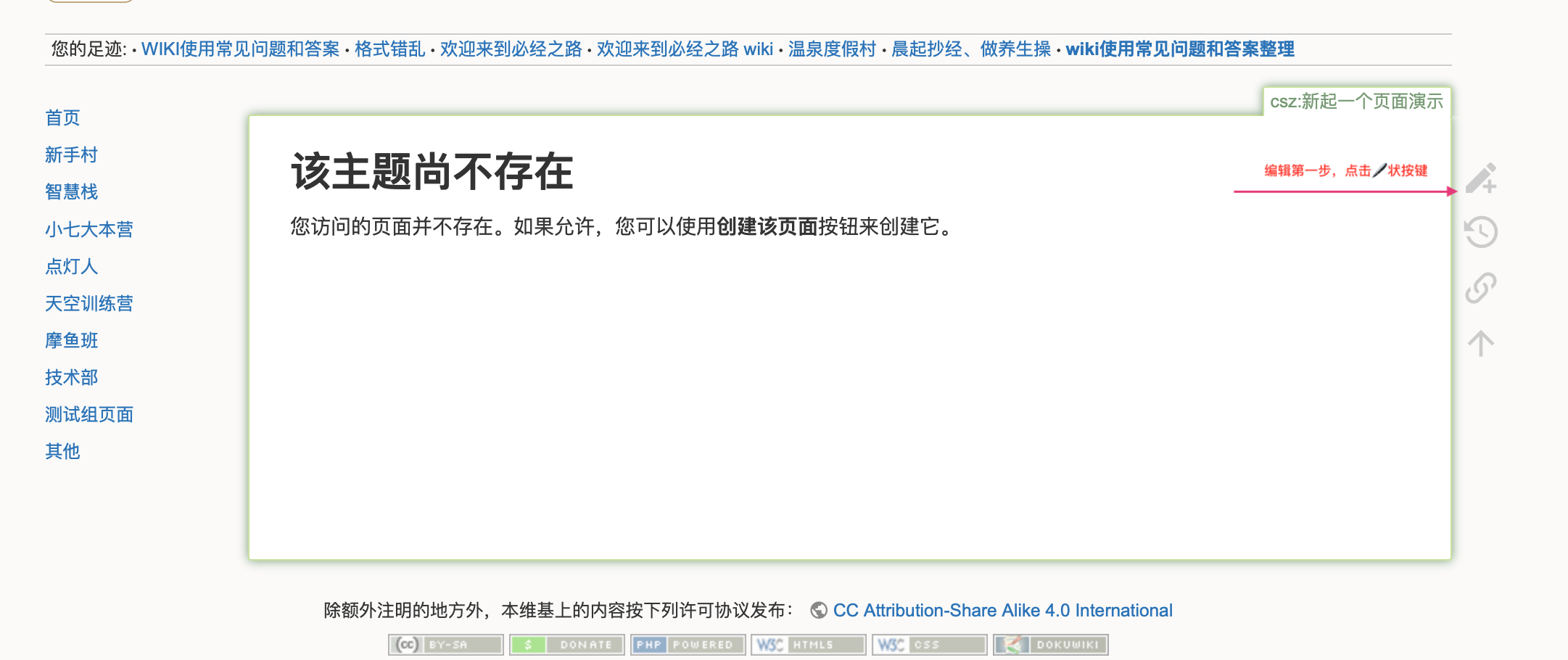
第二步 点击后如下图显示创建该页面再次点击
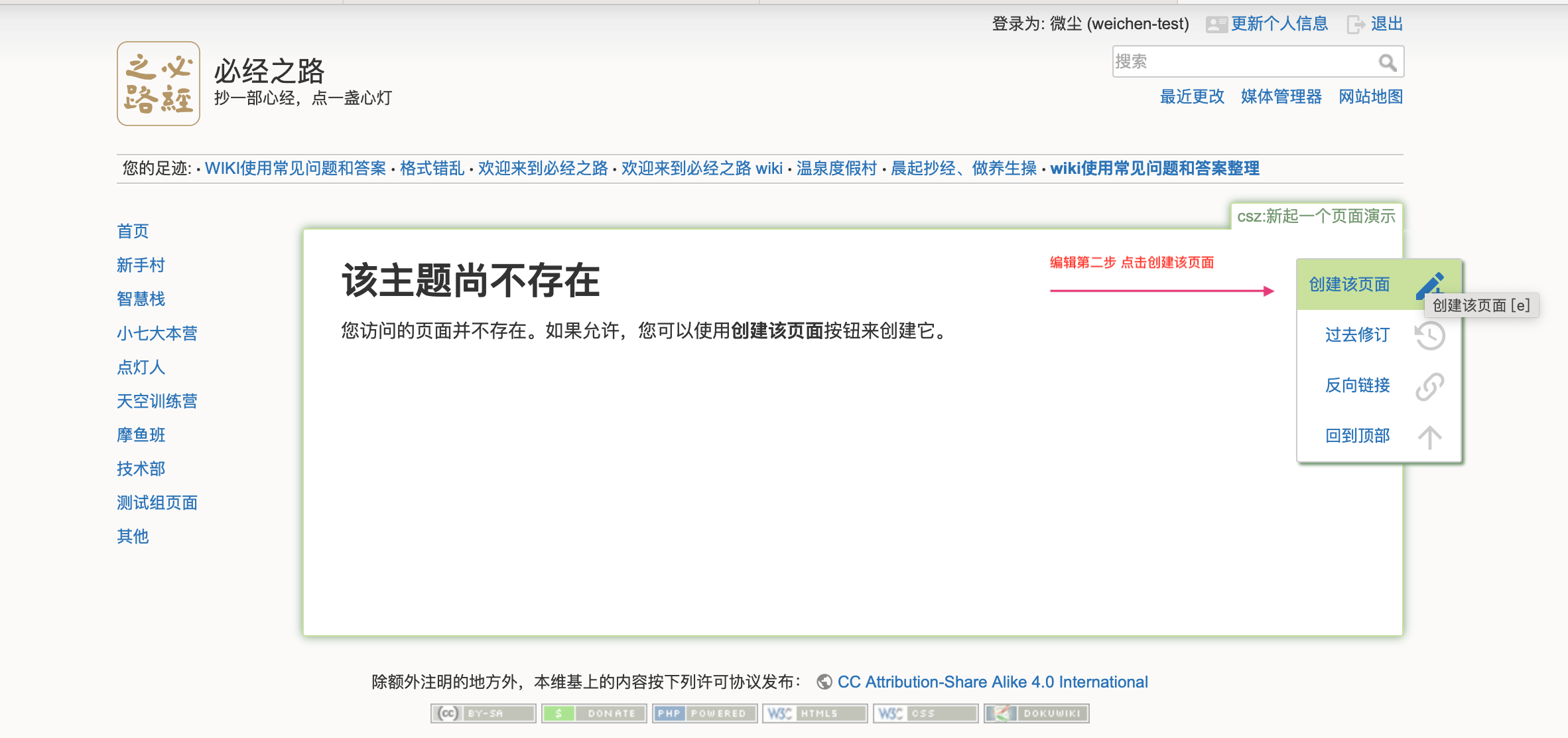
第三步 如下图所示,您已经进入创建页面的编辑界面了,此时按照基础题目开始大胆创作吧!
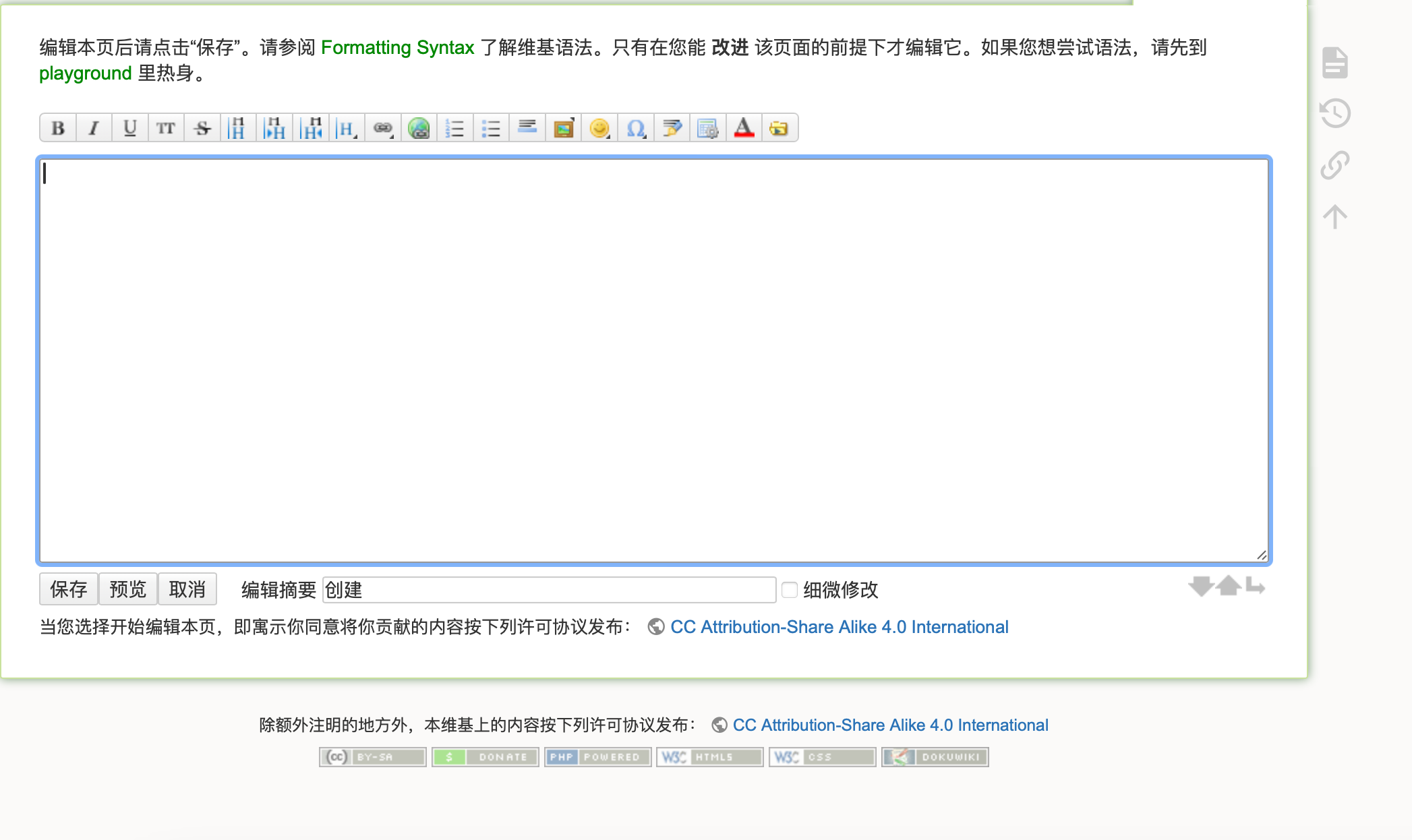
建议多用预览,不懂的地方多用下方的预览键,不熟悉的语法只要将代码复制到编辑框,然后用预览功能就能看到效果,从而达到快速掌握的目的。
四、挑战高难度
这四个-后面没有空格,第二行也没有空格
测试>
项目1
»项目2
»>项目3
这一个>应该贴着上一行,每一行完了,按一下回车键下来后,隔行要起空格,开始第2个>,做了几次练习才发现,你必须要确保第二个空格是一个英语标点符号的空隔。
经过多次测试,及阅读文档,用-要紧贴上一行,前面的空格是2个,隔-再来一个空格
- 项目1
- 项目2
- 项目缩进a
- 项目缩进b
用 1. 则要空出一行,前面的空格是1个,1. 后面是1个空格。
- 项目1
- 项目2
- 项目缩进a
- 项目缩进b
<nowiki>这个语法可以清空乱码</nowiki> 在项目列表完成后,你用上这个语法就可以避免下面的文字跟着项目列表走。
要确保语法输入成功,你必须要很小心,这就是七师父为什么让我们手动输入的原因,因为你不练习,根本上不知道这个多出来的空格的要求,表面上看语法都是一样的,一字不差,不练习就不会注意以上的区别,预览出来的效果差别很远,即使你按工具栏上的列表图标也无用。
有时间,你也可以探究<code></code>的用法,以下是它的显示效果

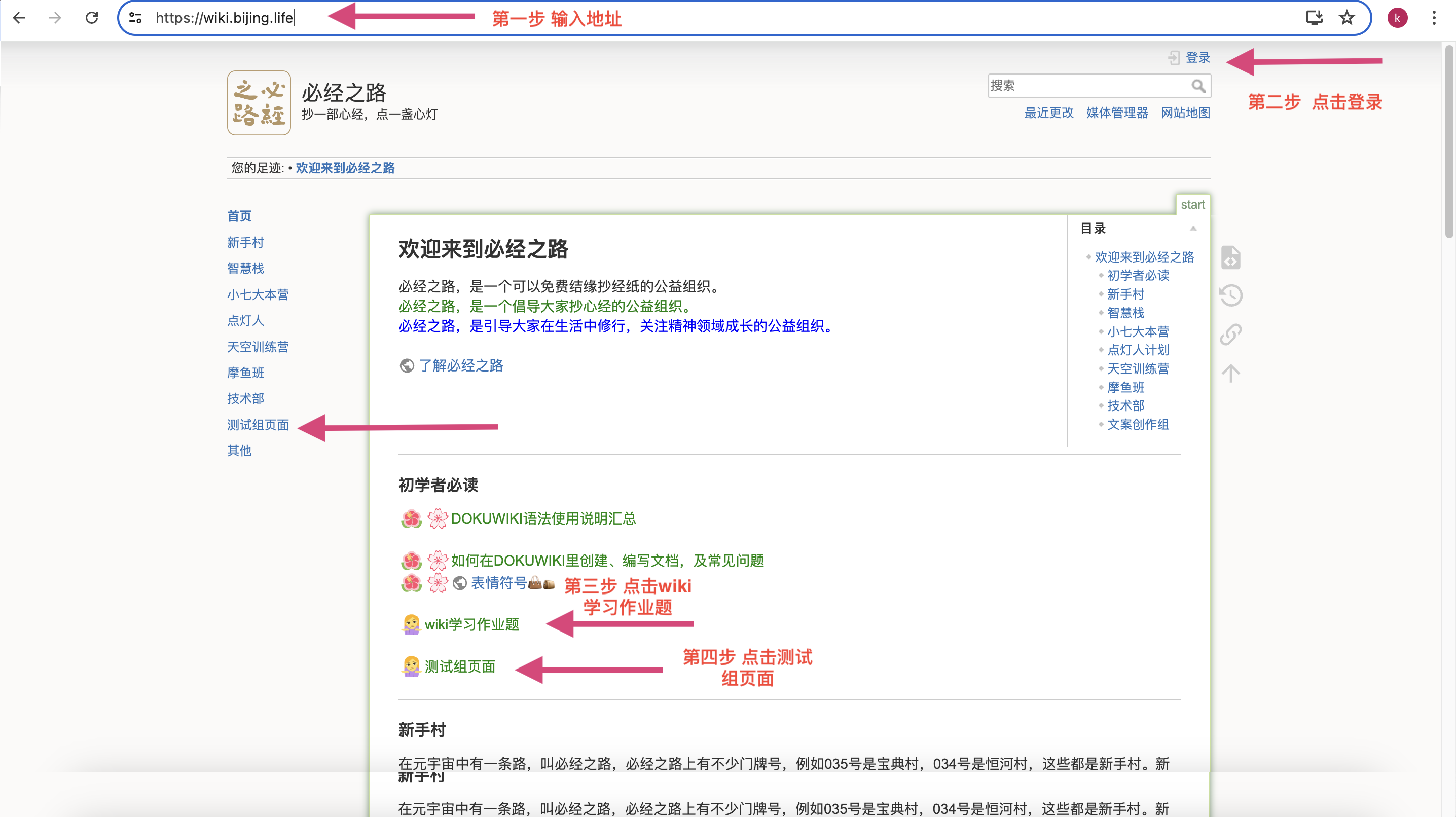




 顺利
顺利 ♂
回到
♂
回到
